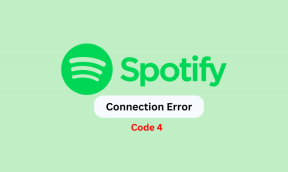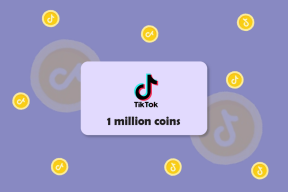Corrigir o Bootstrapper de instalação da Microsoft parou de funcionar
Miscelânea / / March 10, 2022
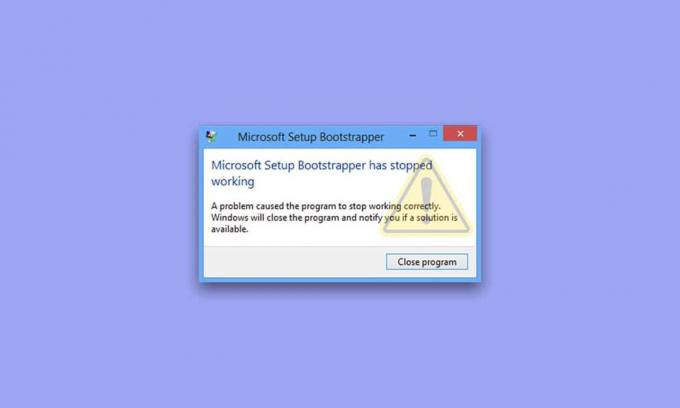
Nas versões 2013, 2016 e 2019 do Microsoft Office, o software bootstrapper é usado para inicializar um aplicativo escrito usando a Composite Application Library. Reduz o número de dependências durante o processo de instalação. Se você estiver enfrentando o erro de inicialização do Microsoft Setup parou de funcionar, este artigo o guiará por muitos procedimentos de solução de problemas que outros usuários adotaram para corrigir o problema. Mas antes de pular sobre isso, vamos primeiro ver as causas desse problema.
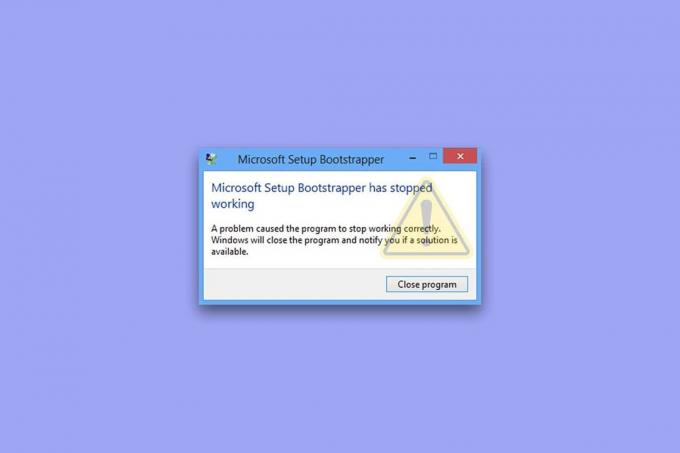
Conteúdo
- Como corrigir o Bootstrapper de instalação da Microsoft parou de funcionar no Windows 10
- Método 1: Desinstalar antivírus de terceiros e software IObit
- Método 2: Reative o Agendador de Tarefas
- Método 3: Desinstale o MS Office e exclua a chave AppCompatFlags
- Método 4: Abra Setup.exe no modo de compatibilidade
Como corrigir o Bootstrapper de instalação da Microsoft parou de funcionar no Windows 10
Investigamos esse problema analisando uma série de reclamações de usuários, bem como os processos de reparo empregado pelos clientes mais afetados para resolver o bootstrapper de instalação da Microsoft parou de funcionar em
Windows 10. De acordo com nossa pesquisa, existem vários fatores que são conhecidos por causar esse problema:- A instalação não consegue se comunicar com servidores MS devido a antivírus de terceiros: Vários pacotes de antivírus (McAfee, Avast e alguns outros) demonstraram ser superprotetores quando se trata de permitir que a instalação do Office obtenha alguns componentes necessários da Internet. Se esse for o caso, você poderá corrigir o problema desativando a proteção em tempo real ou removendo completamente o conjunto de segurança.
- Chaves de registro ou arquivos de instalação corrompidos: Outra possibilidade para esse problema é que certas chaves de registro ou arquivos essenciais necessários para a instalação do Microsoft Office foram corrompidos. Nesta circunstância, uma ferramenta da Microsoft que possa lidar com casos semelhantes deve ser considerada.
- Incompatibilidades causadas por produtos de software IObit: Muitos clientes acreditam que este problema se originou como resultado de incompatibilidades produzidas por alguns produtos de software IObit. O único método para descobrir quem é o responsável pelo problema é remover cada produto IObit um por um até que o problema não esteja mais presente.
- O Agendador de Tarefas está desabilitado no Editor do Registro: O Microsoft Office requer o Agendador de Tarefas para programar várias tarefas. Se Agendador de tarefas estiver desativado no seu PC, você receberá esta mensagem sempre que o serviço do Office tentar usá-lo. Se for esse o caso, você pode corrigir o problema usando o Editor do Registro para reativar o Agendador de Tarefas.
- O processo de atualização está sendo prejudicado pelo AppCompatFlags: Acontece que uma chave de registro (AppCompatFlags) tem uma grande chance de quebrar e deixar todo o pacote do Office inútil. Nesse cenário, você pode corrigir o problema desinstalando o Office e usando o Editor do Registro para excluir a chave problemática.
- Versão mais antiga do Office no Windows 10: Esse problema pode aparecer se você tentar instalar a versão mais antiga. Nesse caso, você pode evitar o problema executando o programa de instalação principal (OfficeSetup.exe) no modo de compatibilidade.
Método 1: Desinstalar antivírus de terceiros e software IObit
Se você tiver um antivírus de terceiros ou software lObit instalado, a primeira e mais fácil solução para reparar o problema de inicialização do programa de instalação da Microsoft parou de funcionar é desinstalá-lo. Como se vê, certos programas antivírus superprotetores impedirão a atualização do pacote Microsoft Office, resultando na interrupção do funcionamento do bootstrapper de configuração da Microsoft. Se esse cenário se aplicar a você, você poderá resolver o problema simplesmente desativando a proteção em tempo real do seu pacote de segurança.
Observação: As etapas para conseguir isso podem variar dependendo de qual pacote antivírus você está usando. Poucos usuários afirmaram que o problema só foi corrigido depois que eles desinstalaram completamente o antivírus de terceiros.
1. aperte o Teclas Windows + R simultaneamente para abrir o Corre caixa de diálogo.
2. Tipo appwiz.cpl e clique em OK abrir Programas e características Utilitário.
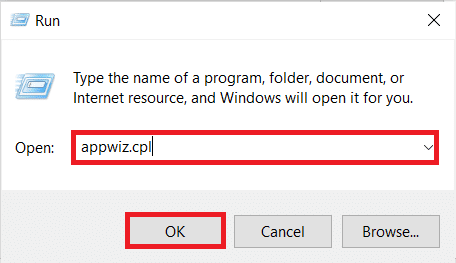
3. Localize o antivírus de terceiros e/ou IObit, clique com o botão direito nele e selecione Desinstalar conforme ilustrado abaixo.

4. Segue o instruções na tela para remover o software do seu computador
5. Reinicie seu PC e inicie o software que acionou o bootstrapper de instalação da Microsoft parou de funcionar erro
Leia também:Corrigir o Microsoft Office não abrindo no Windows 10
Método 2: Reative o Agendador de Tarefas
Vários usuários que estavam tendo problemas com o bootstrapper de configuração da Microsoft cessou o erro operacional relataram que o problema foi reparado após a reativação do Agendador de tarefas. Aqui está um guia passo a passo sobre como realizá-lo:
1. Lançar Corre caixa de diálogo e digite regedit e pressione Tecla Enter para abrir o Editor do Registro
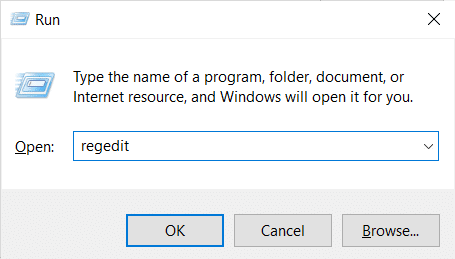
2. Para fornecer privilégios de administrador, clique em sim quando solicitado pelo Controle de conta de usuário pronto.
3. Expandir o HKEY_LOCAL_MACHINE tecla usando o painel esquerdo da Editor do Registro

4. Depois disso, expanda SISTEMA chave
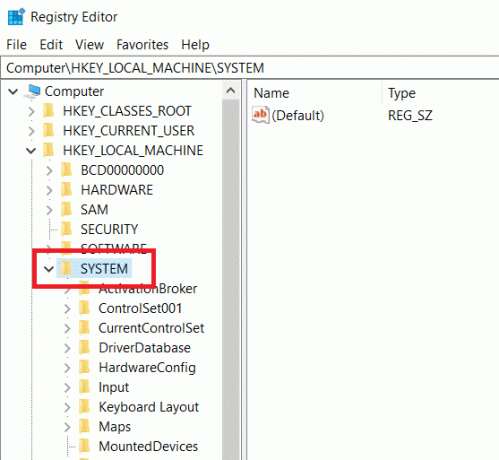
5. Vamos para CurrentControlSet
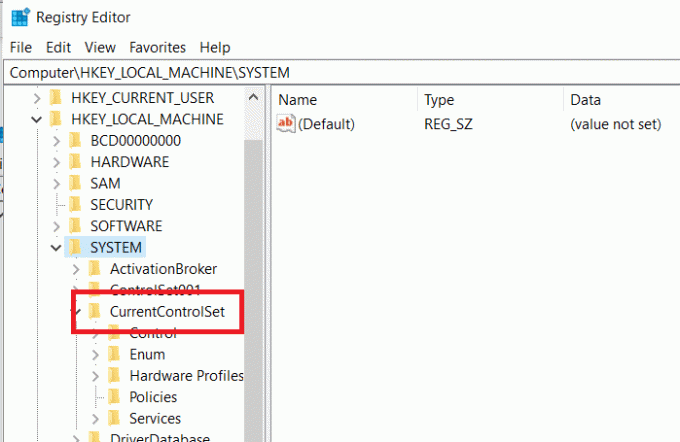
6. Clique em Serviços
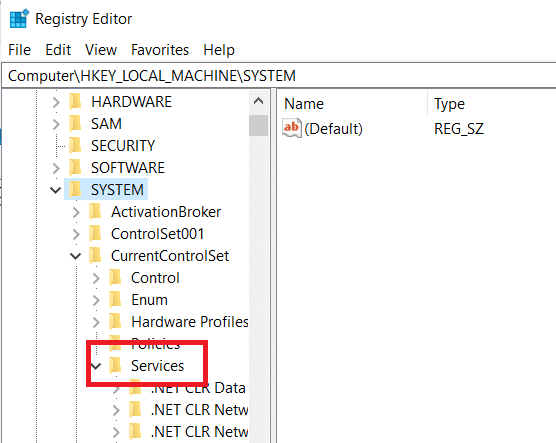
7. Clique em Agendar

8. Duplo click Começar na janela direita do Agendar chave como mostrado.

9. Alterar o início Dados de valor para 2 e a Base para Hexadecimal
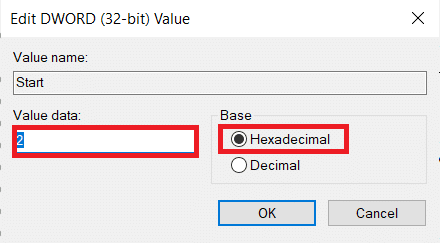
10. Depois de clicar OK para salvar as alterações, feche a Editor do Registro e reiniciarseu computador.
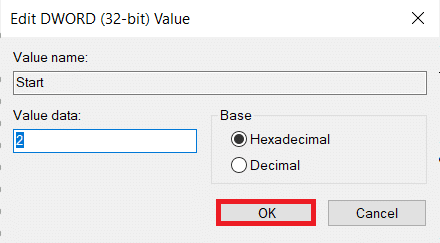
Leia também:Como redefinir a senha da conta da Microsoft
Método 3: Desinstale o MS Office e exclua a chave AppCompatFlags
Vários usuários preocupados afirmaram que o problema só foi resolvido quando eles desinstalaram totalmente o Office e excluíram uma chave chamada AppCompatFlags usando o Editor do Registro. Vários usuários alegaram que depois de fazer isso e reinstalar o pacote Microsoft Office, eles conseguiram abrir qualquer programa do Microsoft Office sem obter o bootstrapper de configuração da Microsoft deixou de funcionar questão.
Etapa I: Desinstalar o MS Office Suite
1. Acerte o Tecla do Windows, tipo Painel de controle, e clique em Abrir.
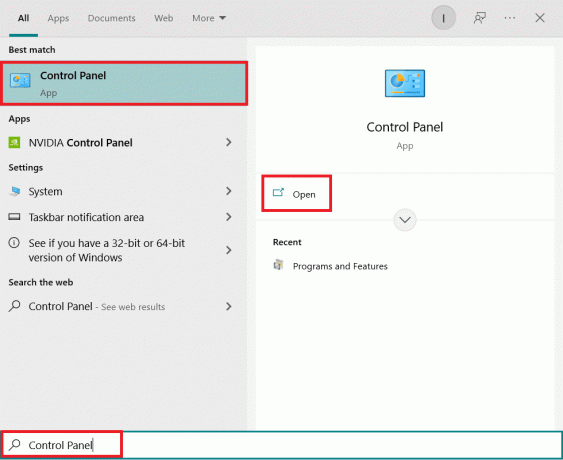
2. Definir Visualizar por > Ícones grandes e clique em Programas e características contexto.

3. Clique com o botão direito do mouse em Microsoft Office Suite e selecione Desinstalar opção.
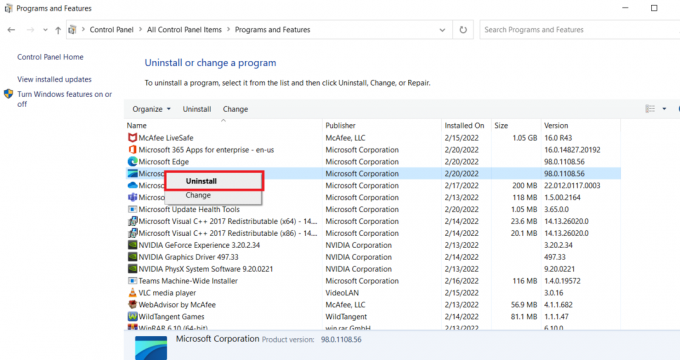
Etapa II: excluir a chave AppCompatFlags
1. Lançar Editor do Registro de Corre caixa de diálogo.
2. Navegue até o seguinte caminho:
Computador\HKEY_LOCAL_MACHINE\SOFTWARE\Microsoft\Windows NT\CurrentVersion\AppCompatFlags

3. Excluir AppCompatFlags clicando com o botão direito e selecionando Excluir.
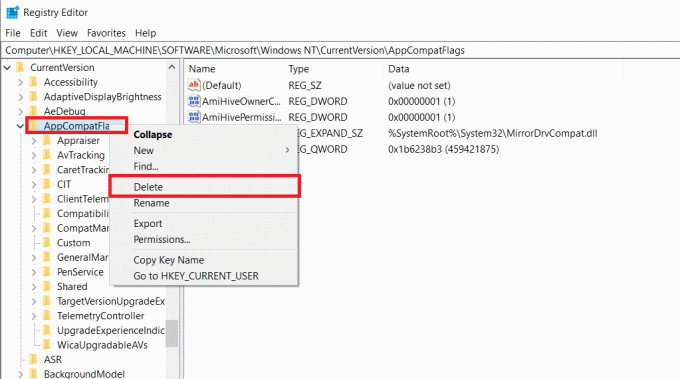
4. Reinicie seucomputador e abra o programa que acionou o problema para ver se o problema foi resolvido
Método 4: Abra Setup.exe no modo de compatibilidade
Alguns usuários relataram que conseguiram passar pelo bootstrapper de configuração da Microsoft parou de funcionar ao tentar instale uma versão anterior do Office (Office 2010, Office 2013) executando o programa de instalação (OfficeSetup.exe) em Compatibilidade modo. Veja como fazer isso:
1. Lançar Explorador de arquivos pressionando Teclas Windows + E.
2. Vamos para Este PC > Windows (C:) > Arquivos de Programas
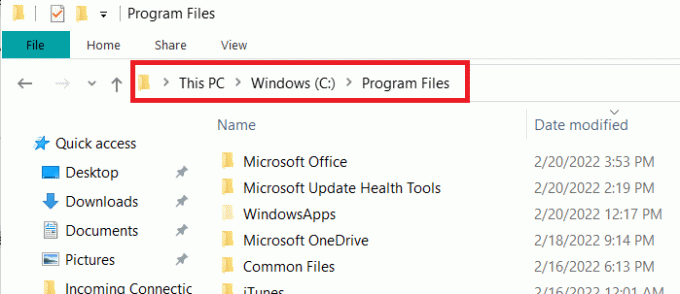
3. Clique com o botão direito OfficeSetup.exe na pasta de instalação e escolha Solucionar problemas de compatibilidade das opções.

4. Dentro Solucionador de problemas de compatibilidade de programas janela, clique Experimente as configurações recomendadas
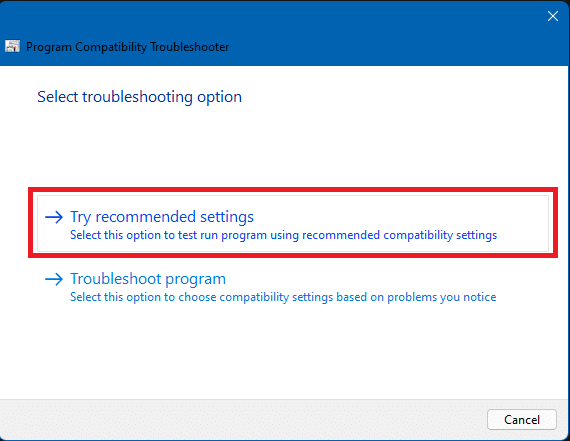
5. Teste o software clicando no botão Teste o programa e verifique se a configuração abre sem o aviso de erro
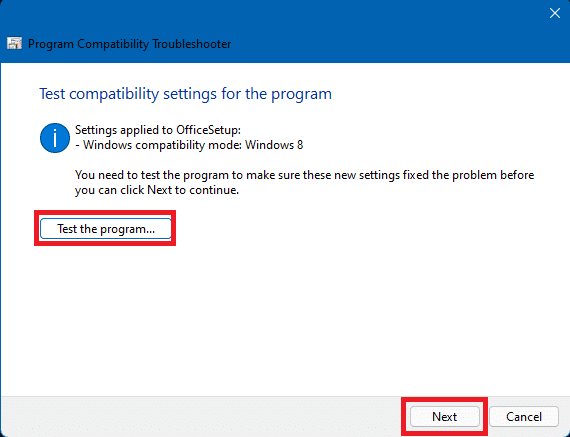
6. Se tudo parecer bem, clique Próximo, então sim, salve essas configurações para este programa
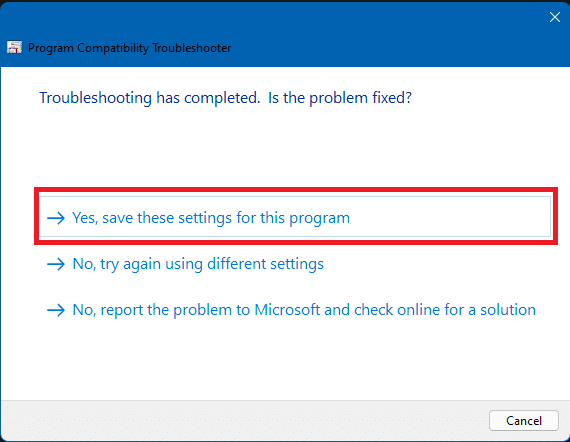
7. Retorne para instalador e concluir a instalação
Perguntas frequentes (FAQs)
Q1. O que é um software bootstrapper de configuração da Microsoft e o que ele faz?
Resp. O Microsoft Setup Bootstrapper é um componente usado para iniciar um aplicativo baseado em biblioteca de aplicativos compostos no Microsoft Office 2013, 2016 e 2019. O objetivo desta tecnologia de ponta é tornar a instalação o mais simples possível.
Q2. O que é um software bootstrappererro e o que o causa?
Resp. Se você vir um erro como este ao iniciar o inicializador, é provável que o seu software antivírus seja o culpado. Isso simplesmente implica que seu software antivírus identificou o arquivo bootstrapper.exe como uma possível infecção e o colocou em quarentena.
Q3. O que é bootstrap.exe?
Resp. Bootstrap.exe é um programa perfeitamente legal. Intel Services Manager é o nome do processo. Foi criado pela Intel Corporation e pertence ao software LiveUpdate. C:/Arquivos de Programas é um local frequente para isso. Para propagar vírus, os programadores de malware criam vários aplicativos prejudiciais e os chamam de Bootstrap.exe.
Recomendado:
- Corrigir postagem do Instagram travada no envio
- Como desinstalar o Chromium no Windows 10
- Corrigir o Windows não pôde procurar novas atualizações
- Corrigir a REDE ERR do Microsoft Edge ALTERADA no Windows 10
Esperamos que você tenha achado essas informações úteis e que tenha conseguido resolver O bootstrapper de configuração da Microsoft parou de funcionar questão. Por favor, deixe-nos saber qual método funcionou melhor para você. Deixe suas dúvidas ou comentários no espaço abaixo